Jegyzet
Az oldalhoz való hozzáférés engedélyezést igényel. Próbálhatod be jelentkezni vagy könyvtárat váltani.
Az oldalhoz való hozzáférés engedélyezést igényel. Megpróbálhatod a könyvtár váltását.
Ez az oktatóanyag bemutatja, hogyan hozhat létre és futtathat .NET-konzolalkalmazásokat a Visual Studio 2022-ben.
Előfeltételek
A Visual Studio 2022 vagy újabb verziója telepítve van a .NET asztali fejlesztési számítási feladattal. A számítási feladat kiválasztásakor a rendszer automatikusan telepíti a .NET SDK-t.
A további információkért lásd az alábbi pontot: A .NET SDK telepítése a Visual Studio segítségével.
Az alkalmazás létrehozása
Hozzon létre egy "HelloWorld" nevű .NET-konzolalkalmazás-projektet.
Indítsa el a Visual Studiót.
A kezdőlapon válassza az Új projekt létrehozása lehetőséget.
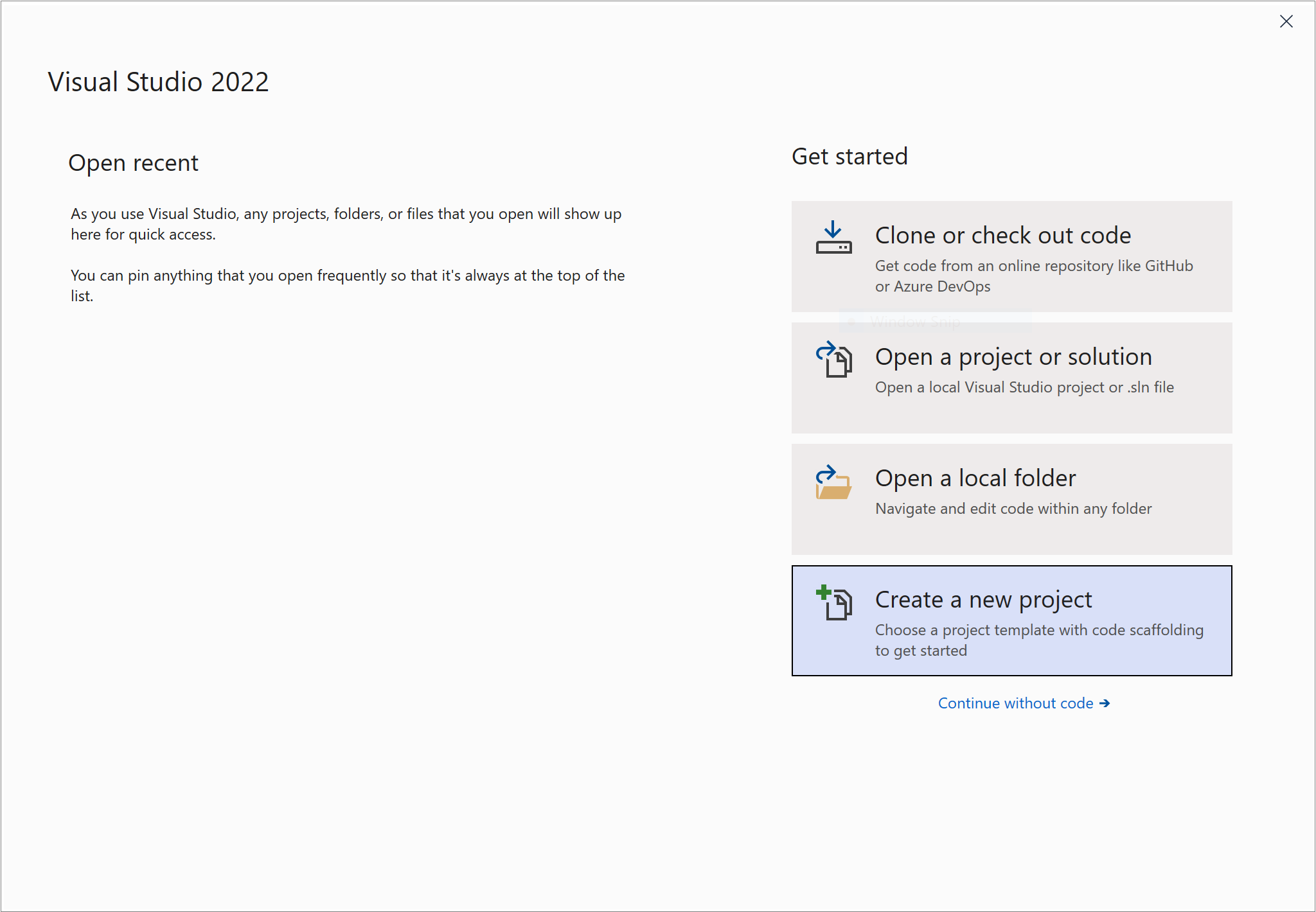
Az Új projekt létrehozása lapon adja meg a konzolt a keresőmezőbe. Ezután válassza a C# vagy a Visual Basic elemet a nyelvi listából, majd a platformlistából válassza a Minden platform lehetőséget. Válassza ki a Konzolalkalmazás sablont, majd válassza a Tovább gombot.
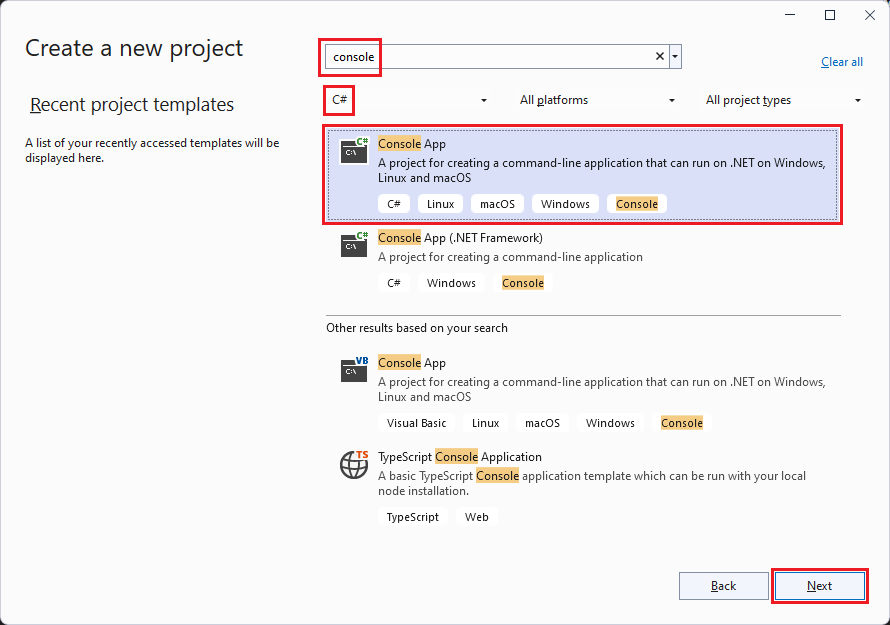
Jótanács
Ha nem látja a .NET-sablonokat, valószínűleg hiányzik a szükséges számítási feladat. A Nem találja, amit keres? üzenet alatt válassza a További eszközök és szolgáltatások telepítése hivatkozást. Megnyílik a Visual Studio Installer. Győződjön meg arról, hogy telepítve van a .NET asztali fejlesztési számítási feladat.
Az új projekt konfigurálása párbeszédpanelen írja be a HelloWorld kifejezést a Projekt neve mezőbe. Ezután válassza a Tovább gombot.
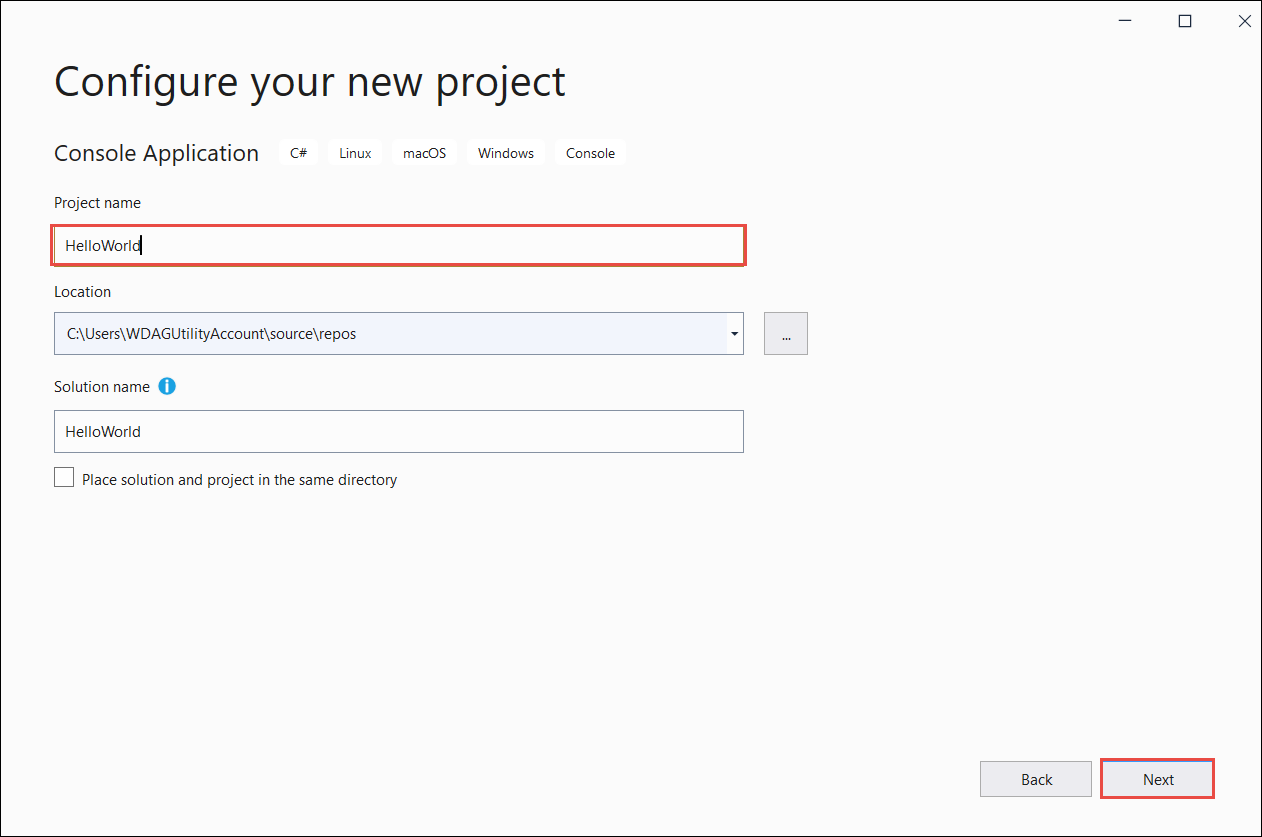
A További információk párbeszédpanelen:
- Válassza a .NET 8 lehetőséget.
- Válassza a Ne használjon felső szintű utasításokat.
- Válassza a Create gombot.
A sablon létrehoz egy egyszerű alkalmazást, amely megjeleníti a "Hello, World!" szöveget a konzolablakban. A kód a Program.cs vagy Program.vb fájlban található:
namespace HelloWorld; internal class Program { static void Main(string[] args) { Console.WriteLine("Hello, World!"); } }Imports System Module Program Sub Main(args As String()) Console.WriteLine("Hello World!") End Sub End ModuleHa a használni kívánt nyelv nem jelenik meg, módosítsa a nyelvválasztót a lap tetején.
A kód egy osztályt
Programhatároz meg egyetlen metódussal,Mainamely argumentumként egy tömböt vesz fel String .Mainaz alkalmazás belépési pontja, az a metódus, amelyet a futtatókörnyezet automatikusan meghív az alkalmazás indításakor. Az alkalmazás indításakor megadott parancssori argumentumok az args tömbben érhetők el.A C# rendelkezik egy legfelső szintű utasítások nevű funkcióval, amellyel kihagyhatja az osztályt
Programés a metódustMain. Ez az oktatóanyag nem használja ezt a funkciót. Hogy használja-e a programjaiban, az a stílus preferencia kérdése.
Az alkalmazás futtatása
A CtrlF5+ hibakeresés nélkül futtathatja a programot.
Megnyílik egy konzolablak, amelyen a "Hello, World!" szöveg látható a képernyőn. (Vagy "Hello World!" vessző nélkül a Visual Basic projektsablonban.)

A konzolablak bezárásához nyomja le bármelyik billentyűt.
Az alkalmazás továbbfejlesztése
Az alkalmazás továbbfejlesztése a felhasználó nevének megadásához és a dátum és az idő megjelenítéséhez.
Az Program.cs vagy Program.vb cserélje le a
Mainmetódus tartalmát, vagyis a hívástConsole.WriteLinekezdeményező sort a következő kódra:Console.WriteLine("What is your name?"); var name = Console.ReadLine(); var currentDate = DateTime.Now; Console.WriteLine($"{Environment.NewLine}Hello, {name}, on {currentDate:d} at {currentDate:t}!"); Console.Write($"{Environment.NewLine}Press any key to exit..."); Console.ReadKey(true);Console.WriteLine("What is your name?") Dim name = Console.ReadLine() Dim currentDate = DateTime.Now Console.WriteLine($"{Environment.NewLine}Hello, {name}, on {currentDate:d} at {currentDate:t}") Console.Write($"{Environment.NewLine}Press any key to exit...") Console.ReadKey(True)Ez a kód egy promptot jelenít meg a konzolablakban, és megvárja, amíg a felhasználó be nem ír egy szöveget, majd az Enter billentyűt. Ezt a sztringet egy nevű
nameváltozóban tárolja. Lekéri a tulajdonság értékét DateTime.Now is, amely az aktuális helyi időt tartalmazza, és hozzárendeli egy nevűcurrentDateváltozóhoz. Ezeket az értékeket a konzolablakban jeleníti meg. Végül megjelenik egy üzenet a konzolablakban, és meghívja a metódust, hogy várja meg a Console.ReadKey(Boolean) felhasználói bemenetet.Environment.NewLine platformfüggetlen és nyelvfüggetlen módszer a sortörések ábrázolására. Alternatív lehetőségek a
\nC# ésvbCrLfa Visual Basic.A sztring elé helyezett dollárjel (
$) segítségével kifejezéseket, például változóneveket kapcsos zárójelekbe helyezhet a sztringben. A kifejezés értéke a kifejezés helyett a sztringbe lesz beszúrva. Ezt a szintaxist interpolált sztringeknek nevezzük.A CtrlF5+ hibakeresés nélkül futtathatja a programot.
Adjon meg egy nevet, és nyomja meg az Enter billentyűt.
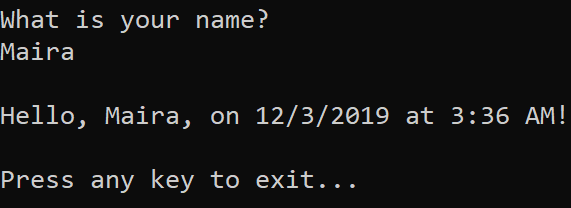
A konzolablak bezárásához nyomja le bármelyik billentyűt.
További erőforrások
Következő lépések
Ebben az oktatóanyagban létrehozott egy .NET-konzolalkalmazást. A következő oktatóanyagban hibakeresést fog végezni az alkalmazáson.
